Slik låser du opp SIM-kort på iPhone 7(Plus)/6s(Plus)/6(Plus)/5s/5c/4
Har du prøvd å få tilgang til SIM-kort fra andre nettverksleverandører på din iPhone? Har de vært utilgjengelige? Er du lei av den forferdelige nettverksforbindelsen din, men føler deg hjelpeløs til å gjøre noe med det? I så fall må du lure på hvordan du låser opp SIM på iPhone.
Saken er at når du kjøper en iPhone, eller de fleste telefoner egentlig, er den vanligvis låst til en enkelt operatør. Dette hindrer deg i å bytte operatør. Hvis du er en som stadig reiser til utlandet, trenger du spesielt å vite hvordan du låser opp SIM-kort på iPhone, da du kan spare opp for enorme roaming-kostnader ved ganske enkelt å få forhåndsbetalte lokale SIM-er. Så her er det, her er hvordan du låser opp SIM på iPhone.
Sjekk ut mer hvis din iPhone har dårlig ESN or dårlig IMEI.
- Del 1: Slik låser du opp SIM på iPhone online
- Del 2: Slik låser du opp iPhone med iPhoneIMEI.net
- Del 3: Hvordan slå SIM-PIN-koden på eller av?
- Del 4: Slik låser du opp iPhone fra fabrikk via iTunes
Del 1: Slik låser du opp SIM på iPhone online
Før jeg begynner å fortelle deg hvordan du låser opp SIM på iPhone, la meg bare ta opp en vanlig bekymring som folk har.
Er det lovlig å låse opp iPhone-bærere?
Ja, fra og med 2013, under Unlocking Consumer Choice and Wireless Competition Act, er operatører faktisk juridisk forpliktet til å gå gjennom applikasjoner for å låse opp iPhone-bærere. Imidlertid beholder de fortsatt makten til å avvise søknader basert på deres vilkår og betingelser.
Slik låser du opp SIM på iPhone 7 Plus online ved å bruke DoctorSIM Unlock Service:
La oss si for enkelhets skyld at du bruker en iPhone 7 Plus. DoctorSIM Unlock Service er en flott nettbasert tjeneste som kan hjelpe deg å låse opp iPhone 7 Plus permanent uten engang å bortfalle garantien. Så les videre for å finne ut hvordan du låser opp SIM på iPhone 7 Plus.
Trinn 1: Velg Apple.
Fra listen over merkenavn og logoer, velg den som gjelder for din iPhone, dvs. Apple.
Trinn 2: Velg iPhone 7 Plus.
Du vil få et forespørselsskjema som spør deg om ditt land, nettverksleverandør og telefonmodell. For sistnevnte velger du iPhone 7 Plus.
Trinn 3: IMEI-kode.
Hent IMEI-koden ved å trykke #06# på iPhone 7 Plus-tastaturet. Skriv inn de første 15 sifrene, etterfulgt av e-postadressen.
Trinn 4: Lås opp iPhone 7 Plus!
Til slutt vil du motta en e-post innen den garanterte perioden på 48 timer med opplåsingskoden. Skriv den inn i telefonen for å låse opp iPhone 7 Plus.
Med disse 4 korte og enkle trinnene vet du nå hvordan du låser opp iPhone 7 Plus, og kan endelig bytte operatør!
Del 2: Slik låser du opp iPhone med iPhoneIMEI.net
iPhoneIMEI.net er en annen online SIM-opplåsingstjeneste for iPhone. Det kan hjelpe deg med å låse opp iPhone 7, iPhone 6, iPhone 5 uten å låse opp kode. Å låse opp iPhone med iPhoneIMEI.NET er 100 % lovlig og permanent.

On iPhoneIMEI.net offisielle nettsted, bare velg din iPhone-modell og nettverksoperatøren din iphone er låst til, den vil lede deg til en annen side. Når du har fulgt sideinstruksjonene for å fullføre bestillingen, vil iPhone IMEI sende inn iPhone IMEI til operatøren og godkjenne enheten din fra Apple-databasen. Det tar vanligvis 1-5 dager. Etter at den er låst opp, vil du motta et e-postvarsel.
Del 3: Hvordan slå SIM-PIN-koden på eller av?
Hvorfor låse SIM-kortet med en PIN-kode?
Folk låser vanligvis SIM-kortet med en PIN-kode slik at ingen andre kan bruke det til mobildata eller for å foreta uønskede anrop. Hver gang telefonen slås av eller SIM-kortet fjernes, må du angi PIN-koden for å aktivere SIM-kortet. Du bør under ingen omstendigheter prøve å ‘gjette’ PIN-koden, da det kan føre til en permanent låsing av PIN-koden.
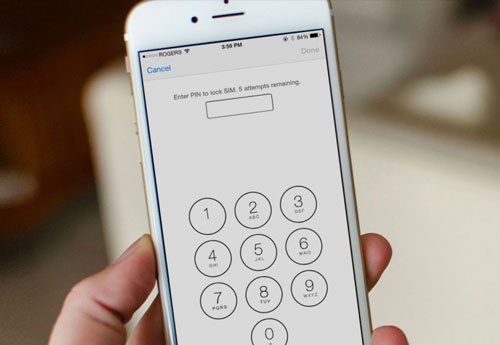
Hvordan slå SIM-PIN-koden på og av?
Trinn 1: Gå til SIM PIN.
I iPhone kan du gjøre det ved å gå gjennom Innstillinger > Telefon > SIM PIN. I iPad kan du gjøre det ved å gå gjennom Innstillinger > Mobildata > SIM PIN.
Trinn 2: PÅ AV.
Slå SIM-PIN-koden på eller av når det passer deg.
Trinn 3: Skriv inn PIN-koden til SIM-kortet.
Når du blir spurt, skriv inn PIN-koden til SIM-kortet. Men hvis du ikke har angitt en ennå, bruk standard SIM-PIN for operatøren. Du finner den ved å gå gjennom dokumentene dine eller nettsiden. Under ingen omstendigheter bør du prøve å gjette det. Hvis du ikke finner PIN-koden til SIM-kortet, kontakt operatøren.
Trinn 4: Ferdig.
Til slutt trykker du bare ‘Ferdig’!
Del 4: Slik låser du opp iPhone fra fabrikk via iTunes
La oss si at du har fulgt alle de tidligere angitte trinnene og låst opp iPhone 7 Plus, men fortsatt ikke får tilgang til et annet SIM-kort. I dette tilfellet trenger du ikke bekymre deg ennå. Dette er ganske vanlig, noen ganger trenger opplåsingen bare et lite dytt for å aktiveres. Og dette lille dyttet kommer ofte i form av iTunes. Så her er hvordan du låser opp iPhone 7 Plus ved hjelp av iTunes.
Slik låser du opp iPhone 7 Plus med iTunes:
Trinn 1: Tilkobling.
Du må koble iPhone 7 Plus til iTunes på datamaskinen via en kabelkabel.

Trinn 2: Sikkerhetskopier iPhone.
1. Koble til WiFi på iPhone 7 Plus.
2. Gå til Innstillinger > iCloud.
3. Trykk på ‘Sikkerhetskopier nå’ nederst på siden.


Trinn 3: Viske ut.
For å slette alle dataene fra iPhone 7 Plus, gå til Innstillinger > Generelt > Tilbakestill > Slett alt innhold.

Trinn 4: Restaurere.
1. I iTunes velger du nå følgende alternativ ‘Konfigurer som en ny iPhone.’
2. Gjenopprett alle dataene dine som er sikkerhetskopiert i iCloud.
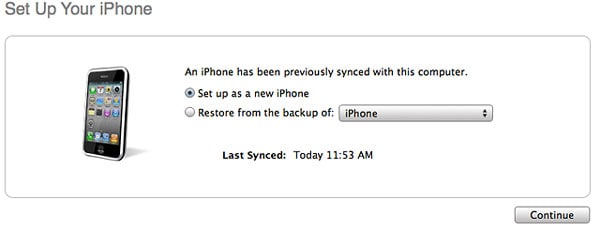
Trinn 5: Låse opp.
1. Klikk fortsett og aktiver enheten på iTunes.
2. Hvis enheten ikke kan oppdages, er det bare å koble fra og koble til igjen.
3. Når enheten er koblet til, vil du motta en ‘Gratulerer’-melding på iTunes, som sier at enheten din har blitt låst opp! Men selv om meldingen ikke kommer er den i orden, du låses opp uansett, og du kan bekrefte den ved å bruke et SIM-kort fra en ny operatør.
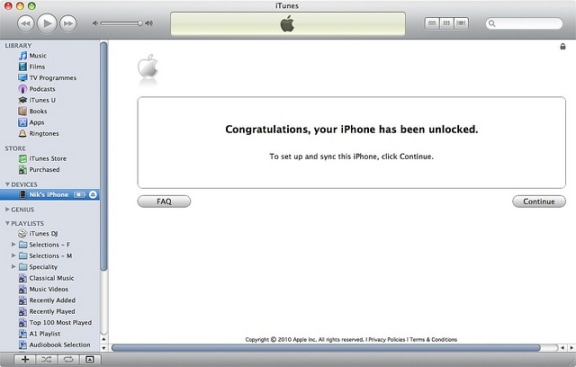
Så nå vet du hvordan du låser opp iPhone med SIM-kort ved å bruke nettverktøyet DoctorSIM – SIM-opplåsingstjeneste, og også hvordan du bekrefter opplåsingen gjennom iTunes. Nå har du fullmakt til å endelig droppe transportøren din og få en ny, hvis du vil. Så mobilfrihet er bare noen få klikk unna, hva venter du på?
Siste artikler